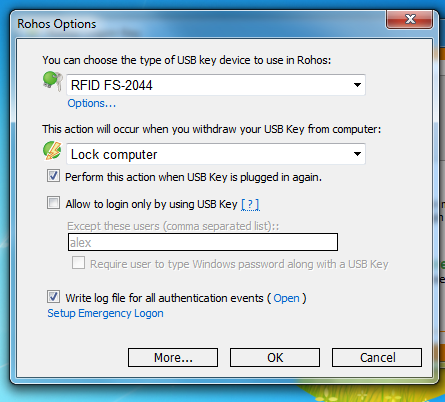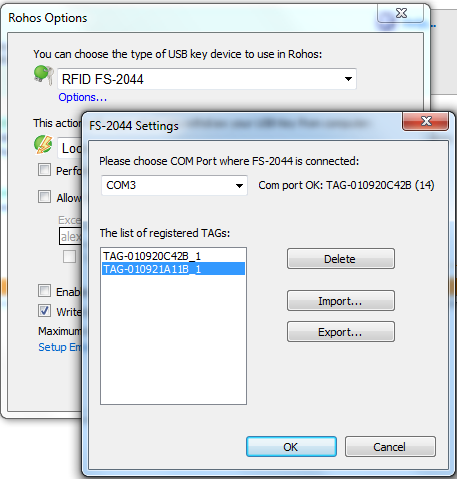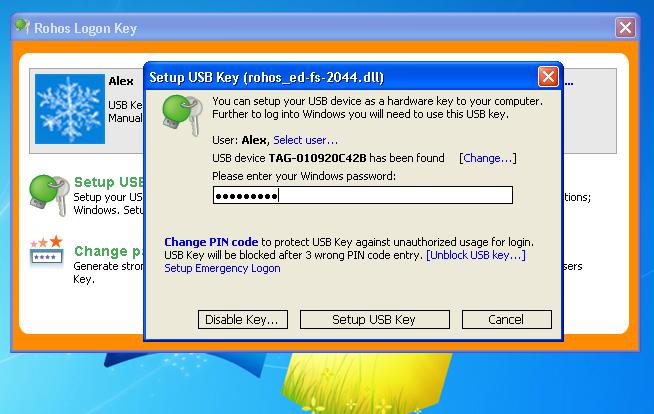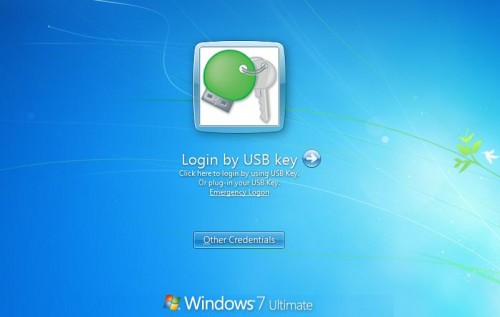RFID-считыватель Easyident FS-2044
Tesline-Service SRL поддерживает новые технологии. Программа Rohos Logon Key включает в список используемых устройств Easyident RFID метки для входа в Windows. Благодаря компании awinta.de образец Easyident FS-2044 RFID-считывателя, произведенный FS Fertigungsservice (Германия), попал к нам на тестирование и мы включили его в разработку.
Устройства бесконтактной идентификации прочно вошли в нашу ежедневную жизнь. Мы используем их как ключи на проходной или для безопасного входа в компьютер на работе и дома. Разнообразие конструктивных исполнений: метки, брелки, браслеты, карты и другие. Технология основана на идентификаторе, распознающем волны в диапазоне 125 кГц. Если проще описывать данный технологический прибор, то это считыватель, получающий сигнал от беспроводной метки. При распознавании метки выполняется доступ.
Речь пойдет о совмещении программного обеспечения и аппаратных решений, таких как RFID беспроводные считыватели Easyident FS-2044 и меток EM1400 с 40-битным идентификатором, представленных в виде изящных браслетов. Программа Rohos Logon Key – ваш безопасный вход в Windows на основе двухфакторной аутентификации. Совмещайте эти два решения для практичности и конфиденциальности.
Это компактное устройство с размером 91 x 91 x 14 мм занимает очень мало места. Его легко установить, вам понадобятся драйверы для Windows, скачайте их с официального сайта компании производителя.
Преимущества использования с Rohos Logon Key:
- Настраивайте одну или более RFID-меток для доступа к 1 ПК, далее вы можете управлять списком меток, удалять/добавлять метки в список.
- Экономьте время настройки меток для сети компьютеров при помощи функции экспорта/импорта настроек беспроводных меток на другие ПК.
- Двухфакторная аутентификация. Выберите функцию «Требовать ввод пароля Windows и USB-Ключа» и при подключении Rohos Logon Key запрашивается беспроводной Ключ и стандартный пароль к Widows. Вы не сможете войти в компьютер, не зная пароля или без метки RFID.
- Так же протестированная нами метка RFID EM1400, представленная браслетом в виде часов, легко блокирует/разблокирует сессию Windows, просто поднесите метку к считывателю.
Фото RFID-считывателя Easyident FS-2044.
Как использовать FS-2044 для входа в Windows.
1. Скачайте и установите Rohos Logon Key.
2. Откройте Rohos Logon Key -> Опции -> выберите RFID FS-2044 как ключ авторизации в Windows.
Заметьте, что при изъятии Ключа, а в нашем случае это метка RFID, Rohos Logon Key может выполнить одно из заданных вами действий. Метку не придется оставлять на считывателе, чтобы компьютер не блокировался. Если вход в Windows был выполнен с помощью RFID-метки в форме часов, то для того чтобы не снимать метку с руки отметьте функцию «Perform this action when USB Key is plugged in again» (как на скриншоте ниже).
Данные настройки позволят вам блокировать/разблокировать компьютер простым поднесением руки к считывателю.
Перейдите по ссылке Настроить Опции под выбранным вами ключом. В Опциях укажите COM порт, к которому подключен Easyident FS-2044.
Rohos Logon Key безотлагательно проверяет COM-порт на наличие подключения. В этом диалоговом окне можно отключать ранее настроенные RFID-метки. Список настроенных меток можно легко экспортировать и импортировать на любой другой компьютер, что сэкономит вам время для настройки меток. После завершения конфигурации жмите ОК.
Активируйте 2-х факторную аутентификацию, используя функции:
- “Разрешить вход в Windows только с помощью USB-Ключа”;
- «Требовать ввод пароля Windows а так же USB-Ключа».
3. Откройте Rohos Logon Key -> Настроить USB-Ключ
- Разместите вашу EM4100 RFID метку на считыватель как на фото выше.
- Rohos Logon Key распознает серийный номер метки.
- Введите пароль Windows и нажмите кнопку «Настроить USB-Ключ».
Теперь вы сможете входить в Windows по RFID-метке, включая Windows Vista/Seven x32/x64.
Важно!
- Когда какое-либо приложение (включая Rohos) работает с Easyident FS-2044 через заданый COM-порт, считыватель становится временно недоступным для других приложений. Rohos открывает COM-порт для входа в Windows и для настройки меток.
- Если существуют другие приложения, которые интегрируются со считывателем, Rohos Logon Key может конфликтовать с этими приложениями. Если вы столкнулись с этой проблемой, то не стоит использовать настройки при извлечении USB-Ключа. (Rohos можно настроить выполнять одно из действий при отключении USB-Ключа, например блокировка сессии, спящий режим, выключение компьютера).
- Если у вас есть приложение, которое уже использует считыватель Easyident FS-2044 , то возможно он будет иногда заблокирован, например:
-
- Стороннее приложение запущенно и постоянно использует Easident считыватель.
- Rohos не может подключится к Easyident FS-2044, а пользователь не может войти в систему с помощью метки.
Вы можете связаться с нами, если вам необходимо, чтобы Rohos Logon Key считывал другие виды меток, совместимые с Easyident.